前言
cmd命令是一种命令提示符,cmd是command的缩写,即命令提示符(cmd),位于c:\windows\system32的目录下,是在os/2,win为基础的操作系统下的“ms-dos 方式”。中文版windows xp 中的命令提示符进一步提高了与dos下操作命令的兼容性,用户可以在命令提示符直接输入中文调用文件。
启动方式
win+r 输入cmd,enter
出现如下窗口表示启动成功:
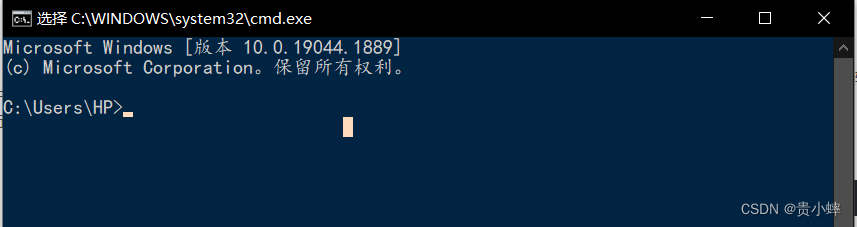
自定义cmd窗口属性
比如我的是在窗口黑色的边框右击弹出菜单,点击属性即可自己设置相关的属性
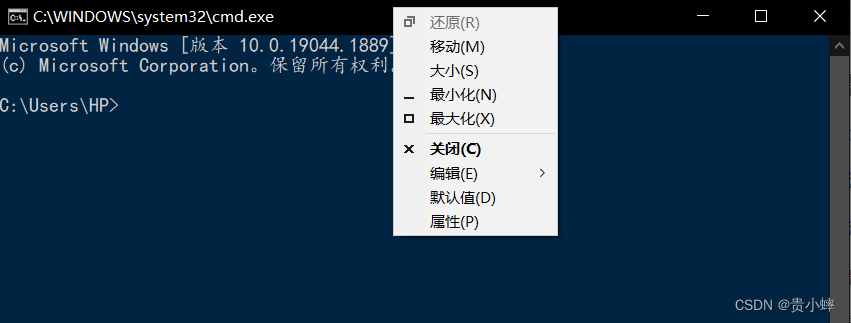
1. 文件相关命令
1.1 cd命令
//不区分大小写 //进入d盘 d: //进入e盘 e:
cd /? //获取使用帮助 cd \ //跳转到硬盘的根目录 cd e:\>test.txt //跳转到当前硬盘的其他文件 e: //跳转到其他硬盘 cd /d e:\software //跳转到其他硬盘的其他文件夹,注意此处必须加/d参数。否则无法跳转。 cd.. //跳转到上一层目录
1.2 查看目录文件
//查看当前目录下所有文件 dir
我是在文件:e:\111使用dir
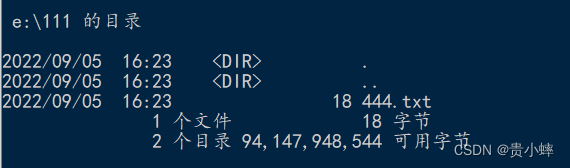
//可以使用:dir/?显示其他的用法其他相同 dir/?
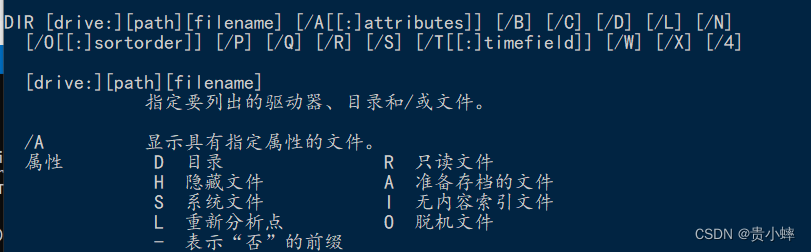
1.3 生成目录树
//在文件少一些的路径尝试,若是一直在运行,ctrl+c可以停掉 //遍历当前文件夹 tree //tree e:\222 遍历指定的文件 tree 文件路径
1.4 创建目录和删除目录
//创建目录 md和mkdir可以相互替换一样的作用 md 目录名(文件夹) 或者 mdir 目录名(文件夹) //建立多个目录层命令 md test1\111\222\333,test2\111\222\333 或者 mkdir test3\111\222\333,test4\111\222\333 或者 md test1\111\222\333 md test2\111\222\333 //删除目录 rd 目录名(文件夹)
1.5 复制文件
copy 路径\文件名 路径\文件名 :把一个文件内容拷贝到另一个文件中
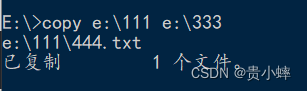
1.6 清除屏幕
//清除屏幕 cls
1.7 移动文件
//把一个文件移动到另一个地方,实际上是:剪切+复制 move 路径\文件名 路径\文件名
1.8 删除文件
//这个是专门删除文件的,不能删除文件夹 del 文件名 //删除指定后缀的文件,删除txt,mp3等文件 del *.txt del *.mp3
111是文件夹没有删除成功,其余两个删除成功
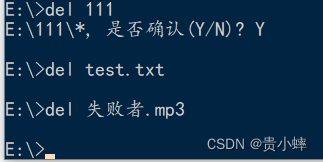
1.9 find.
find /?获取使用帮助 //基本用法 find "要查找的字符串" 文件路径 举例:find "abc" d:\test.txt 表示在d盘下的test.txt文件中查找含有 abc 这一字符串的所有行。 //find支持管道符,会把管道符号之前的语句的执行结果,作为指定字符串的查找对象 //多个可选参数综合使用 find /参数1 /参数2 /参数3 "要查找的字符串" 文件路径 find /i /v /n "abc" e:\test.txt find "要查找的字符串1" 文件路径 | find "要查找的字符串2" 举例:find "123" e:\test.txt | find "cxk" 表示在test.txt中查找同时存在字符串123和字符串cxk的行,这种方式可以实现多重过滤。
2. 网络相关cmd命令
2.1 ping
//测试网络是否畅通 //假如有个为ip:192.168.183.4,就是ping 192.168.183.4 ping ip(主机名)
ping -t 对方ip地址 可以不间断地ping指定ip地址的计算机,直到管理员使用ctrl+c中断 这样管理员可以通过比较多次通信后的统计数据来判断网络连接情况 比如:ping -t www.baidu.com
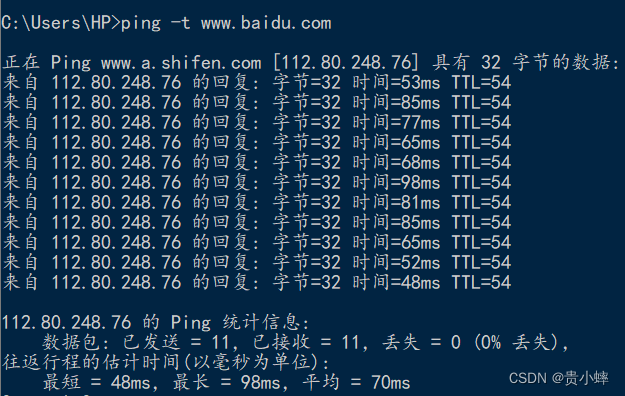
2.2 查看本机ip(windows ip 配置)
ipconfig 仅仅输入ipconfig也可查看
ipconfig /? 显示此帮助消息
ipconfig /all 显示完整配置信息。
ipconfig /release 释放指定适配器的 ipv4 地址。
ipconfig /release6 释放指定适配器的 ipv6 地址。
ipconfig /renew 更新指定适配器的 ipv4 地址。
ipconfig /renew6 更新指定适配器的 ipv6 地址。
ipconfig /flushdns 清除 dns 解析程序缓存。2.3 netstat 查看网络连接状态
netstat -help 获取命令行使用帮助信息 netstat -ano //查看网络连接、状态以及对应的进程id
用法:
netstat -参数
参数:
-a 显示所有连接和侦听端口。
-b 显示在创建每个连接或侦听端口时涉及的
可执行文件。
-e 显示以太网统计信息。此选项可以与 -s 选项
结合使用。
-f 显示外部地址的完全限定
域名(fqdn)。
-n 以数字形式显示地址和端口号。
-o 显示拥有的与每个连接关联的进程 id。
// 意思是输入时可以为:netstat -p tcp等
-p proto 显示 proto 指定的协议的连接;proto
可以是下列任何一个: tcp、udp、tcpv6 或 udpv6。
-q 显示所有连接、侦听端口和绑定的
非侦听 tcp 端口。
-r 显示路由表。
-s 显示每个协议的统计信息。默认情况下,
显示 ip、ipv6、icmp、icmpv6、tcp、tcpv6、udp 和 udpv6 的统计信息;
-p 选项可用于指定默认的子网。
-t 显示当前连接卸载状态。
-x 显示 networkdirect 连接、侦听器和共享
终结点。
-y 显示所有连接的 tcp 连接模板。3. cmd其他命令
3.1 使用help命令,查看可查看所有的dos命令
help
3.2 查看当前该命令下的其他属性
命令 -help //第1种形式的使用帮助 命令 /? //第2种形式的使用帮助
3. 3 终止一直在运行的命令ctrl+c
有时某个命令一直在打印输出结果,我们想终止这个命令的执行,直接按ctrl+c即可
3.4 对电脑的关机相关操作
关机
shutdown -s
强制关闭正在运行的应用程序而不警告用户,
shutdown -f
关闭本地计算机,没有超时或警告
shutdown -p
关机并重启
shutdown -r
一段时间后重启
//秒数:有效范围是 0-315360000 (10 年),默认值为 30。 shutdown -r -t 秒数
定时关机,定时120s,时间自定
shutdown -s -t 120
注销当前用户
shutdown -l
休眠可以搭配-f,shut down -h -f。不可以搭配-t
可以搭配-f 比如:shutdown -h -f 不可以搭配-t shutdown -h
解除命令
shutdown -a
下表列出了可用于重定向输入和输出数据流的操作符。
3.5 cmd命令之echo命令
1. 关闭开启echo:echo [on|off]
//开启 echo on //关闭 echo off
2. 显示当前echo设置状态
格式:echo
3. 关闭dos命令提示符
在dos提示符状态下键入echo off,能够关闭dos提示符的显示使屏幕只留下光标
直至键入echo on,提示符才会重新出现。
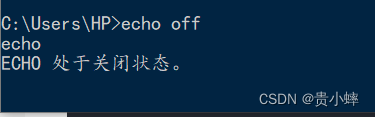
4. 输出空行,即相当于输入一个回车
值得注意的是命令行中的“.”要紧跟在echo后面中间不能有空格,另外“.”可以用,:;”/[\]+等任一符号替代。 格式:echo.
- 在下面的例子中echo.输出的回车,经dos管道转向作为time命令的输入,即相当于在time命令执行后给出一个回车。所以执行时系统会在显示当前时间后,自动返回到dos提示符状态:
c:>echo.|time
6.建立新文件或增加文件内容
格式:echo 文件内容>文件名 echo hello world >e:\test.txt // test.txt的文件内容先被清空,然后写入hello。 echo 文件内容>>文件名 echo hello world>>e:\test.txt // 在test.txt文件末尾加上hello(换行加入)
4. 辅助符号或命令
重定向操作符 描述
> 输出重定向
< 输入重定向
<< 输入追加
>> 输入追加
| 从一个命令中读取输出并将其写入另一个命令的输入中。也称作管道。4.1 输出重定向:>
echo hello world >e:\test.txt // test.txt的文件内容先被清空,然后写入hello。
4.2 >>重定向输出追加到文件末尾
echo hello world>>e:\test.txt // 在test.txt文件末尾加上hello(换行加入)
4.3使cmd命令从file读入
cmd < file
4.4 file文件作为cmd命令的输入参数追加进去
cmd<<file
4.5 “|”cmd命令中|代表前一个的输出代表后一个的输入
查找特定ip的网络连接及进程号:netstat -ano|find "192.168.1."
5 .电脑快捷键
win+e 打开文件管器 win+d或win+m 显示桌面 win+l 锁计算机 alt+f4 关闭当前程序 ctrl+shift+esc 打开任务管理器(或者ctrl+alt+delete) ctrl+f 在一个文本或者网页里面查找 ctrl+a 选中所有文本 ctrl +c 复制 ctrl+v 粘贴 ctrl+x 剪切 alt+tab 选中窗口并打开 win+tab 任务视图 ctrl+tab 切换窗口(在同一软件中对多个窗口有效,比如:浏览器开了许多个网页)
到此这篇关于windows cmd常用命令大全的文章就介绍到这了,更多相关cmd常用命令内容请搜索代码网以前的文章或继续浏览下面的相关文章希望大家以后多多支持代码网!



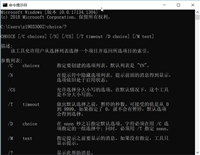
发表评论